在找免费抠图换背景软件吗?来试试它们!
你还在找免费抠图换背景软件吗?想必伙伴们平时的工作和生活中都会遇到需要抠图换背景的情况。对于一些复杂程度不高的背景而言,不用专业的抠图软件也能够满足我们的需求。所以不用付费去下载那些需要付费的软件。所以这里我将向大家推荐几款免费抠图换背景软件,并介绍它们的特点。让我们一起来看看吧!

下面是具体的内容
软件一:嗨格式抠图大师
演示机型:ThinkPad E580
系统版本:Windows 10
软件版本:嗨格式抠图大师1.4.151.0
1、这是一个非常好用的抠图换背景的应用,而且非常适合抠图小白新手,操作非常简单,打开搜索引擎,搜索嗨格式抠图大师,即可找到软件官网进行免费下载。
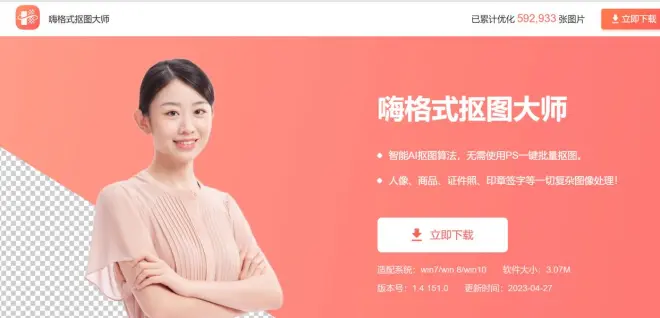
2、下载后打开进入软件页面,可以根据需要抠图换背景的图片的性质选择对应的功能分区。
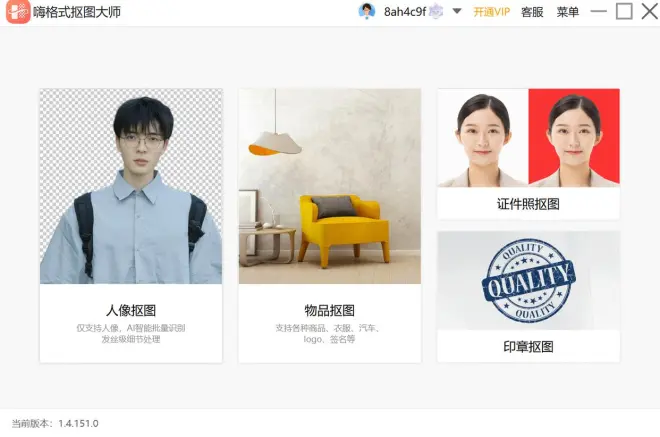
3、进入后上传图片,等待几秒后软件自动抠图完成,我们只需在右侧的功能分区内选择需要换的背景即可。下图展示一下该软件的抠图换背景的效果。
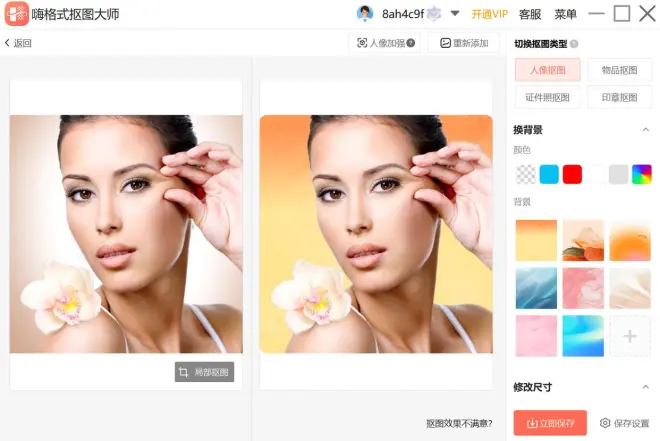
软件二:WPS Office
演示机型:ThinkPad E580
系统版本:Windows 10
软件版本:WPS 11.1.0.14036
1、WPS作为一个办公工具也是可以免费下载的,而且也可以用于简单背景的抠图。首先打开WPS,新建一个文档,然后插入需要抠图换背景的图片。
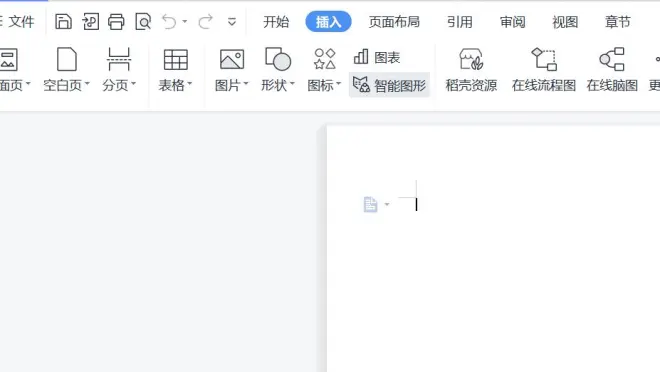
2、接着点击图片,顶部工具栏出现“透明背景色”选项,点击该选项,接着用鼠标点击需要修改的背景色。
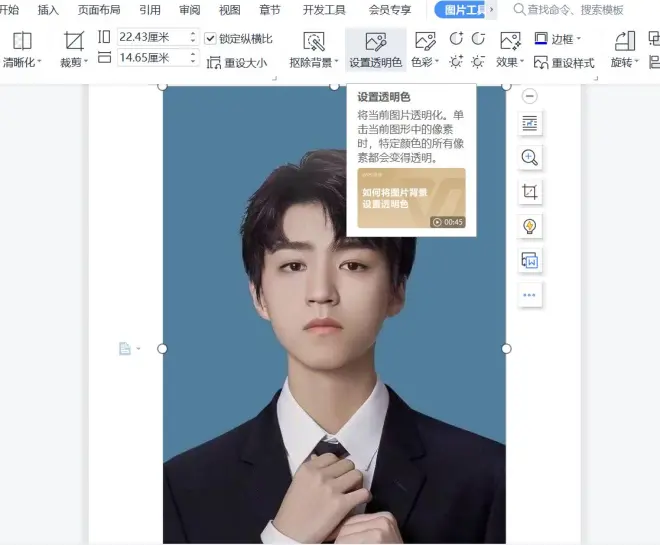
3、然后图片就被扣下来了,接着在右边的功能区内找到属性,并点击,接着选择需要替换的背景颜色就好啦,下面是效果展示~
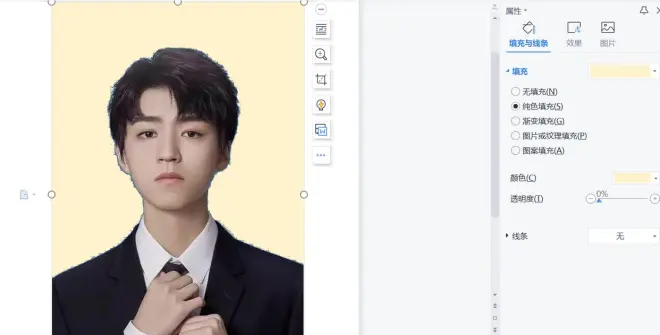
不过这样抠出来的有一些细节的地方还需要继续修改
软件三:Paint.NET
演示机型:ThinkPad E580
系统版本:Windows 10
软件版本:Paint.NET5.0
1、Paint.NET是一款轻量级的免费图像编辑软件,它也包括了抠图工具。它只支持Windows操作系统。首先打开软件,选择左侧的“套索选取”按钮。
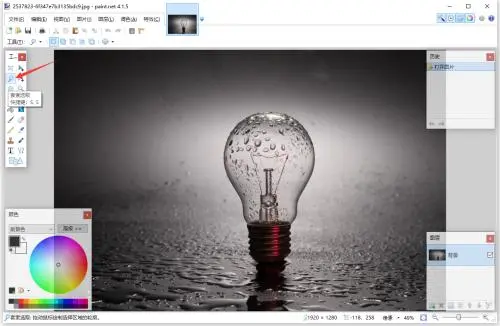
2、选中灯泡的主体部位,接着点开顶部菜单栏中的“编辑”按钮,选择下方下拉菜单中的“反选”选项,或者直接使用快捷键“Ctrl+i”。
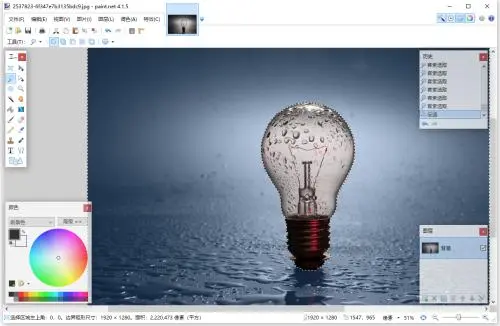
3、然后点击顶部菜单栏中的“编辑”按钮,选择下拉菜单中的“清空选择区域”选项,然后就把图片抠出来了,接着再换背景即可。
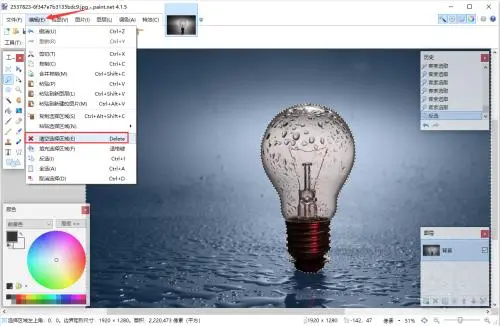
上面就是本文介绍的抠图换背景的软件以及使用方法了,有需要的伙伴可以收藏起来使用哦!

